在当今的办公环境中,高效便捷的打印功能对于用户来说至关重要。华为电脑,以其出色的性能和人性化的操作界面,赢得了众多用户的青睐。本文将详细介绍如何在华为...
2025-06-18 2 电脑
随着科技的不断进步,电脑已经成为我们工作和生活中不可或缺的一部分。宏碁作为全球知名的电脑制造商,为用户提供了丰富的电脑产品。但是,有时候,电脑在开机时会发出提示音或是进入系统前的声音,这可能会影响到一些用户,尤其是在安静的环境中。宏碁电脑的开机声音如何关闭呢?现在,就让我们一探究竟,并详细解说关闭开机声音的步骤。
开机声音是很多电脑品牌为提升用户体验而预设的一个功能,它在电脑启动时向用户发出提示,告知操作系统已成功加载。然而,每个人对电脑的使用环境和个人需求都不相同,因此宏碁提供了关闭该功能的选项,以更好地适应用户的需求。
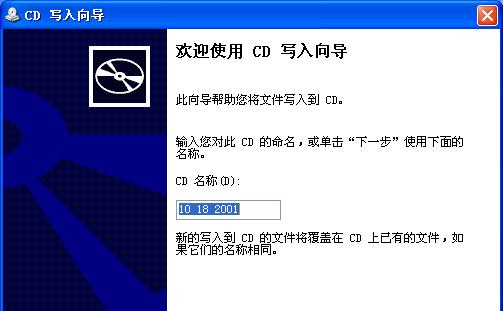
步骤一:进入BIOS设置
我们需要重启宏碁电脑,在启动过程中按下特定的键进入BIOS设置界面。对于不同的宏碁机型,进入BIOS的键位可能有所不同,通常会是`F2`、`Delete`或者`F10`键,你可以在启动画面中寻找提示。
步骤二:找到声音设置选项
在BIOS界面中,通过键盘上的方向键进行上下左右移动,找到“Advanced”或者类似的高级设置选项,并进入该选项。
步骤三:关闭声音提示功能
在高级设置中,会有一个对应的音频设置选项,通常叫做“Audio”或“BeepCodes”。在这里,你可以看到包括开机声音在内的各种声音提示选项。选择你希望关闭的开机声音选项并将其设置为“Disable”或“Off”。
步骤四:保存更改并退出BIOS设置
设置完毕后,记得保存更改。通常,保存的方式是在BIOS界面中选择`SaveandExit`或者按`F10`键保存并退出。电脑将会重启,并且根据你的设置,此次开机或之后的开机将不再出现该声音提示。
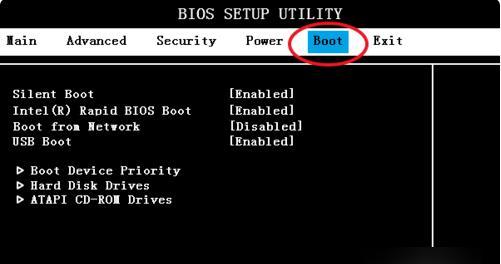
如果在BIOS中没有找到控制开机声音的选项,用户还可以尝试在操作系统层面进行调整。在Windows系统中,可以通过控制面板里的“硬件和声音”选项,对系统声音进行管理,调整或关闭开机声音。不同的操作系统可能有不同的操作路径,需要用户根据使用环境具体查看。
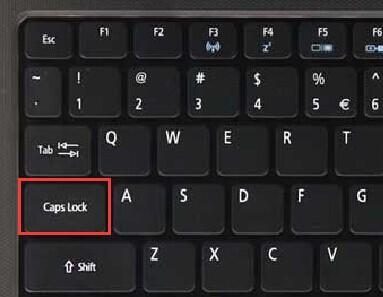
问题一:关闭开机声音会不会影响电脑的正常启动?
关闭开机声音不会影响电脑的正常启动。开机声音主要是用于提示用户电脑正在启动中,并不是电脑启动的必需因素。
问题二:关闭开机声音后,如何恢复原设置?
如果想要开启开机声音,只需重复上述步骤进入BIOS或操作系统的声音设置中,将相关选项调整回“Enable”或“On”即可。
问题三:为什么我在BIOS中找不到相关的设置选项?
每个宏碁电脑的具体BIOS设置界面可能略有不同,如果找不到相应的选项,建议查阅宏碁官方提供的用户手册,或者直接联系宏碁客服获取帮助。
在进行BIOS设置时,要小心谨慎,错误的设置可能会导致电脑无法正常启动。如果你对BIOS不是很了解,建议在专业人士的指导下进行修改。
关闭宏碁电脑的开机声音是一个简单的过程,通过上述步骤你可以在BIOS设置中轻松完成。如果遇到问题,记得首先查看宏碁官方的帮助文档或者寻求专业支持。在享受安静的开机体验的同时,也要确保电脑所有功能都正常运行,以满足你的工作和生活需要。
标签: 电脑
版权声明:本文内容由互联网用户自发贡献,该文观点仅代表作者本人。本站仅提供信息存储空间服务,不拥有所有权,不承担相关法律责任。如发现本站有涉嫌抄袭侵权/违法违规的内容, 请发送邮件至 3561739510@qq.com 举报,一经查实,本站将立刻删除。
相关文章

在当今的办公环境中,高效便捷的打印功能对于用户来说至关重要。华为电脑,以其出色的性能和人性化的操作界面,赢得了众多用户的青睐。本文将详细介绍如何在华为...
2025-06-18 2 电脑

随着科技的发展和数码产品需求的不断增长,越来越多的消费者和企业用户开始关注电脑配件市场。浙江省作为我国经济发达省份之一,拥有不少著名的电脑配件市场,为...
2025-06-17 7 电脑

在数字时代,多屏幕工作环境成为提升生产力和工作效率的重要途径。荣耀电脑凭借其强大的性能和创新的设计,备受用户喜爱,其中双屏功能更是让用户体验到了前所未...
2025-06-16 6 电脑

在当今的电脑硬件市场,裸机显卡是一个日益受到专业用户和DIY爱好者关注的选项。裸机显卡的电脑具体有哪些?以及购买裸机显卡又有哪些利弊呢?本文将深入探讨...
2025-06-14 10 电脑

当我们在使用笔记本电脑时,时常会遇到这样一个问题:在拔掉电源后,电脑运行变慢,甚至出现卡顿现象。这种情况下,我们应该如何应对?本文将为您提供一套完整的...
2025-06-13 9 电脑

在当今的数字时代,一台性能强劲的电脑几乎是每个科技爱好者或专业人士的标配。而显卡作为电脑中负责图形处理的关键组件,其选择尤为关键。不管是游戏、视频编辑...
2025-06-09 15 电脑